Win10系统无法使用powershell怎么办?Win10系统无法使用powershell的解决方法
Win10系统无法使用powershell怎么办?下文小编就带来了Win10系统无法使用powershell的解决方法,希望对大家能够有所帮助,一起跟着小编来学习一下吧!
Win10系统无法使用powershell怎么办?Win10系统无法使用powershell的解决方法
1、点击左下角任务栏中的开始,选择菜单列表中的"设置",如图所示。
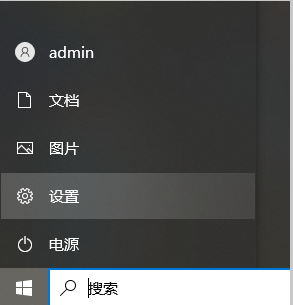
2、进入到新的窗口界面后,点击其中的"应用",如图所示。
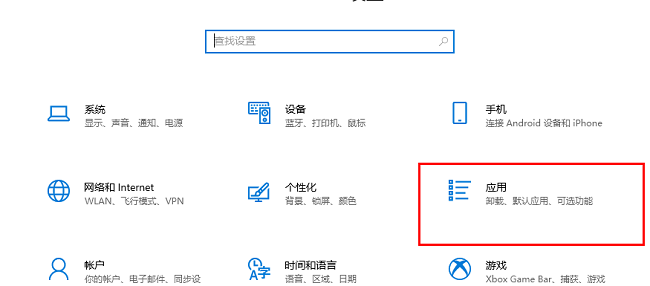
3、接着点击右侧"相关设置"中的"程序和功能"选项,如图所示。
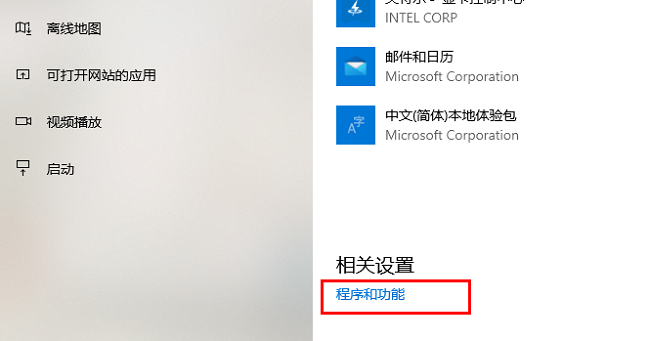
4、然后点击左上角的"启用或关闭Windows功能",如图所示。
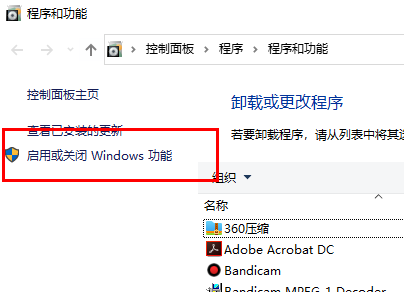
5、最后将小窗口中的"Windows Powershell 2.0"小方框勾选上并点击"确定"即可,如图所示。











 苏公网安备32032202000432
苏公网安备32032202000432